Безопасная работа в интернете предполагает обязательное использование антивирусного ПО на компьютере. У многих установлены продукты ESET: как базовый вариант (NOD32), так и антивирусы с расширенным количеством опций (Internet Security, Smart Security). Несмотря на популярность данных программ, всегда возникает соблазн установить более инновационный антивирус, чтобы увеличить защиту своего девайса. Вопрос, как удалить eset, возникает, если просто истекает срок пробного периода, и пользователь не заинтересован платить дальше. Рассмотрим, какие способы для этого предусмотрены.
Удаление при помощи панели управления Windows
Самый простой, но не всегда результативный способ деактивации антивирусника, — воспользоваться панелью управления. Как это сделать для Windows 10:
- для входа в «Панель управления» правым кликом мыши нажать на «Пуск» (или воспользоваться иным способом);
- открыть «Параметры» и перейти в «Приложения»;
- в списке компонентов выбрать ESET NOD32 (или иной антивирусник этого разработчика);
- нажать «Удалить»;
- включится мастер установки, предлагающий выбрать вариант («Восстановить» или «Удалить»);
- выбрать «Удалить»;
- появится требование указать причину удаления из предложенных в перечне (укажите «Другая причина»);
- кликнуть «Далее» и дождаться завершения процесса;
- перезагрузить ПК.
Аналогичным образом удаляется приложения и в более ранних версиях ОС, но наименование пунктов и их расположение может отличаться.
Как удалить eset Nod32 antivirus с компьютера. Удаляем с помощью утилиты ESET Uninstaller
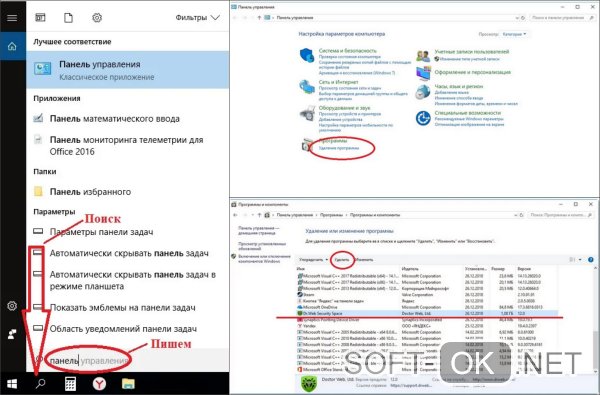
Не всегда антивирусное приложение удаляется так легко: от него могут остаться какие-нибудь файлы. Их нужно найти через Проводник и окончательно ликвидировать.
Как удалить ESET с использованием утилиты ESET Uninstaller
Этот способ подойдет в том случае, если антивирусник не удалось деактивировать при помощи встроенного деинсталлятора, программа остается активной или не удалена полностью. Чтобы результат оказался 100%, нужно воспользоваться специальным деинсталлятором компании-разработчика.
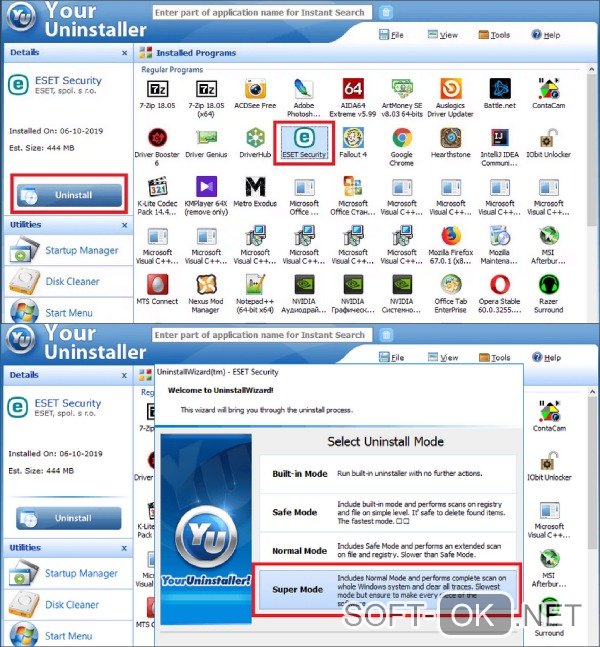
Сначала необходимо скачать утилиту ESET Uninstaller с сайта разработчика продукта, а затем сохранить на рабочем столе. Рекомендуют до переноса установочного файла свернуть все программы. Дальше работать можно только в безопасном режиме.
Алгоритм перехода в безопасный режим для Windows 10 следующий:
- кликнуть на Shift, и придерживая клавишу, нажать на «Пуск»;
- следом – кнопка «Выключение», затем «Перезагрузка»;
- из предложенных действий выбрать «Поиск и исправление неисправностей»;
- в меню «Диагностика» кликнуть на «Дополнительные параметры»;
- из списка параметров выбрать «Параметры загрузки»;
- нажать «Перезагрузить»;
- после перезагрузки компьютера откроется меню «Параметры загрузки»;
- для подключения безопасного режима кликнуть на клавишу F
Для Windows других версий подключение к работе в безопасном режиме происходит так:
Как удалить антивирус ESET NOD32 Internet Security с компьютера? Полностью в Windows 10!
- во время запуска или перезапуска компьютера нужно на клавиатуре нажать клавишу F8 (с секундным перерывом) для активации меню дополнительных параметров операционной системы;
- в открывшемся окне «Boot Device» выбрать жесткий диск, где была установлена ОС;
- затем «Enter»;
- снова F8;
- откроется меню, где выбрать блок «Безопасный режим»;
- по окончанию — «Enter».
После переключения ПК в безопасный режим приступаем к удалению антивируса ESET:
- из папки «Загрузки» необходимо провести загрузку утилиты, дважды нажав на ее файл левой клавишей мыши;
- после этих действий откроется окно загруженной программы;
- появится консоль, где пользователю будет дан запрос на продолжение процедуры удаления (внизу строки «y/n»);
- потребуется нажать на клавиатуре Y в англоязычной раскладке, а следом — «Enter»;
- после этого начнется сканирование и поиск установленных антивирусных приложений;
- в появившемся окне нужно в конце строки запроса ввести цифру 1;
- для продолжения кликнуть «Enter»;
- в подтверждение своих действий нажать Y и «Enter»;
- появление фразы «Press any key to exit» говорит, что процесс деинсталляции завершен;
- для закрытия приложения достаточно кликнуть на любую клавишу клавиатуры.
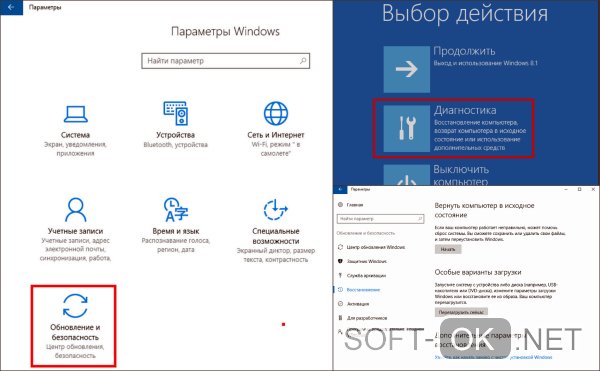
В качестве завершения следует перезагрузить ПК.
Источник: soft-ok.net
Как удалить ESET Internet Security

ESET Internet Security – один из самых популярных и надежных антивирусов. Это мнение разделяют рядовые пользователи и технические эксперты. Но все равно по ряду причин он может кому-то не нравится, например, из-за высокой нагрузки на систему, из-за ложных срабатываний, блокировки скачивания файлов из Интернета. И это далеко не полный список.
Если антивирус не подходит, то имеет смысл его удалить. В данной статье мы расскажем, как удалить ESET Internet Security с компьютера полностью и с мобильных устройств.
Руководство по деинсталляции антивируса
В настоящее время антивирус поддерживается на нескольких платформах: Виндовс, Мак ОС, различные дистрибутивы Линукса, Андроид и iOS. В каждом из упомянутых случаев процедура деинсталляции будет сильно разниться. Поэтому мы подготовили 5 подробных инструкций. Переходите к нужному разделу статьи и действуйте по предложенному методу.
Если у вас оплаченная версия ESET, то удаление антивируса ее не отменит. Дело все в том, что она привязывается не к конкретному устройству, а к учетной записи.
Инструкция для Windows
Иногда для удаления программ из операционной системы Windows требуется дополнительная чистка остаточных файлов. Но в случае с антивирусом ЕСЕТ это не потребуется, если все сделать правильно.
Инструкция по удалению антивируса:
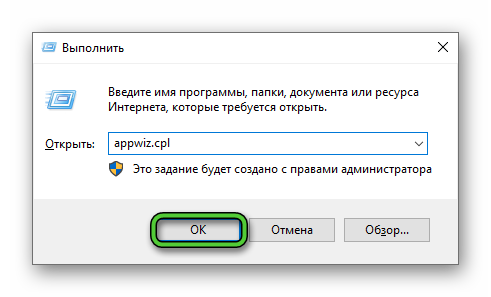
- Воспользуйтесь горячими клавишами Win + R , одновременно нажав их на клавиатуре.
- Введите команду appwiz.cpl в текстовое поле.
- Для ее запуска нажмите клавишу Enter на клавиатуре или кнопку «ОК» в окне «Выполнить».
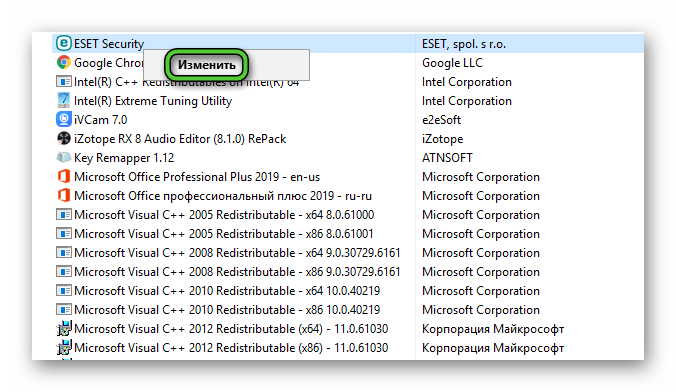
Ну а если в процессе выполнения данной процедуры возникли какие-то проблемы, то имеет смысл воспользоваться специальной утилитой ESET Uninstaller. Она предназначается для полного удаления продуктов компании ЕСЕТ с компьютера.
Инструкция по использованию утилиты:
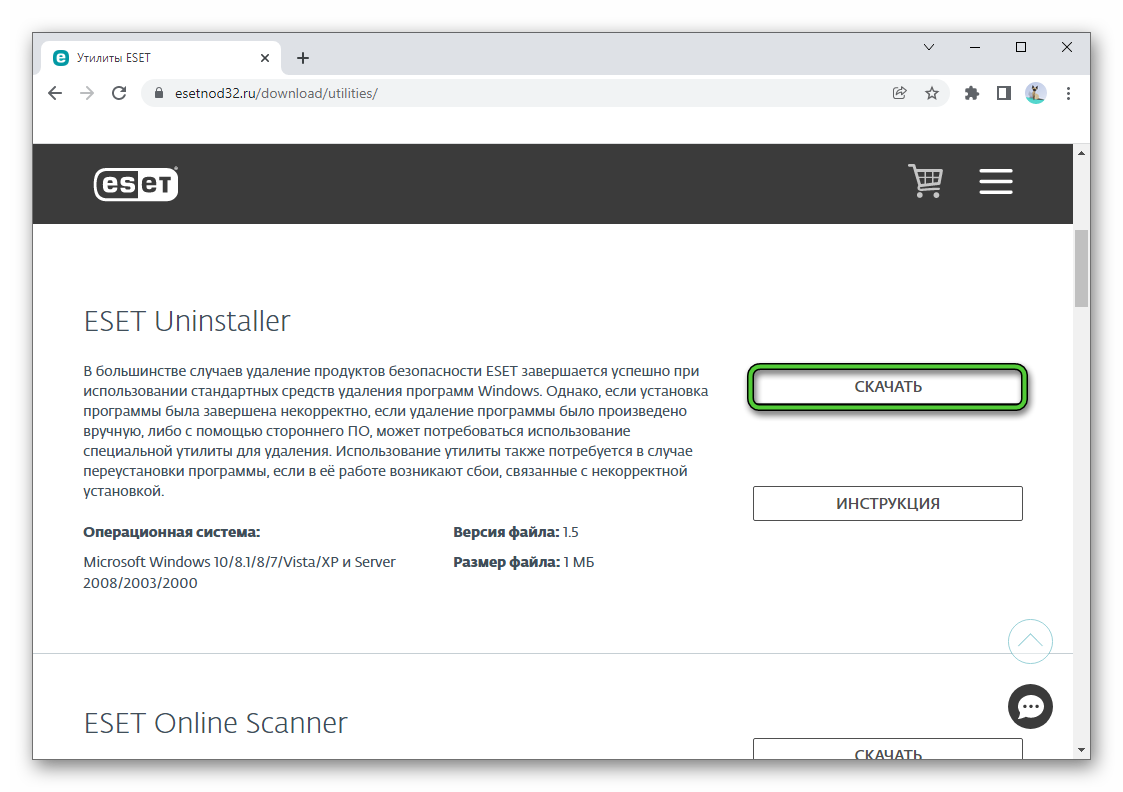
- Перейдите на страницу загрузки на официальном сайте.
- Найдите ESETUninstaller и кликните по кнопке «Скачать».
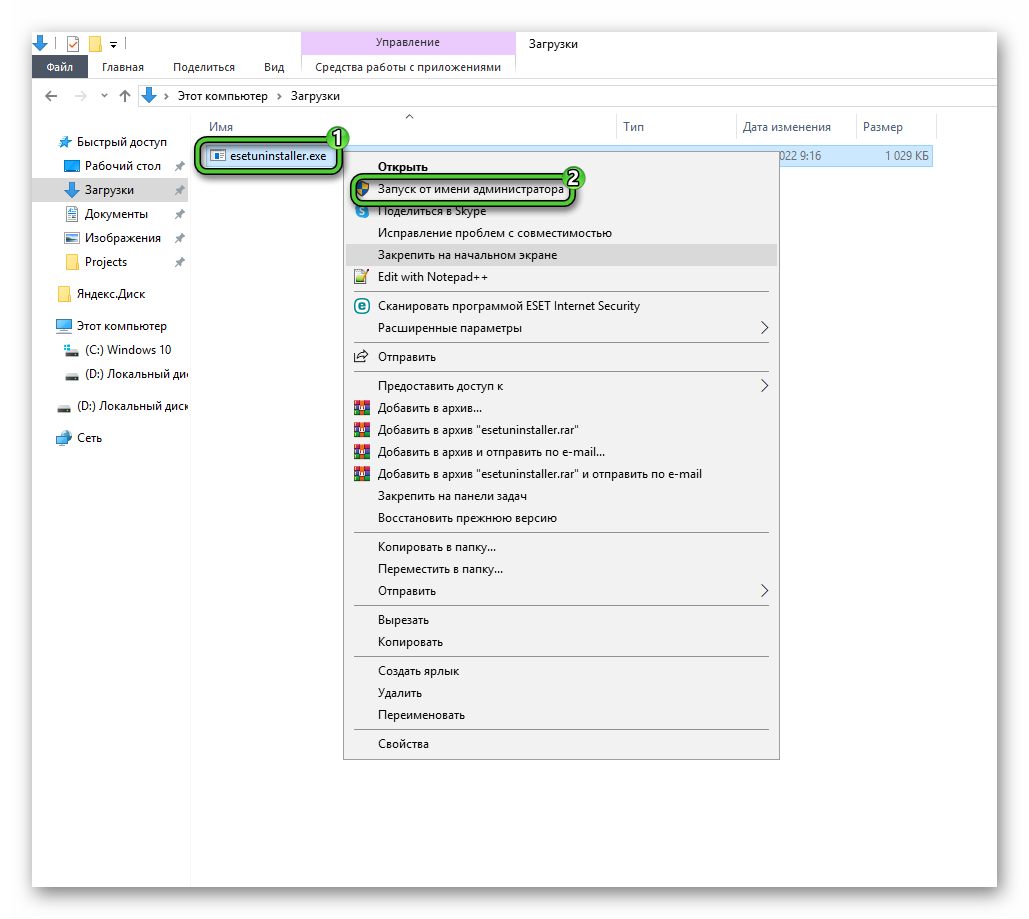
Инструкция для Mac OS
На компьютерах и ноутбуках Mac OS есть специальная версия антивируса ЕСЕТ, которая называется Cyber Security. Удаление любых программ для данной операционной системы происходит по одному и тому же принципу. Действуйте по следующему алгоритму:
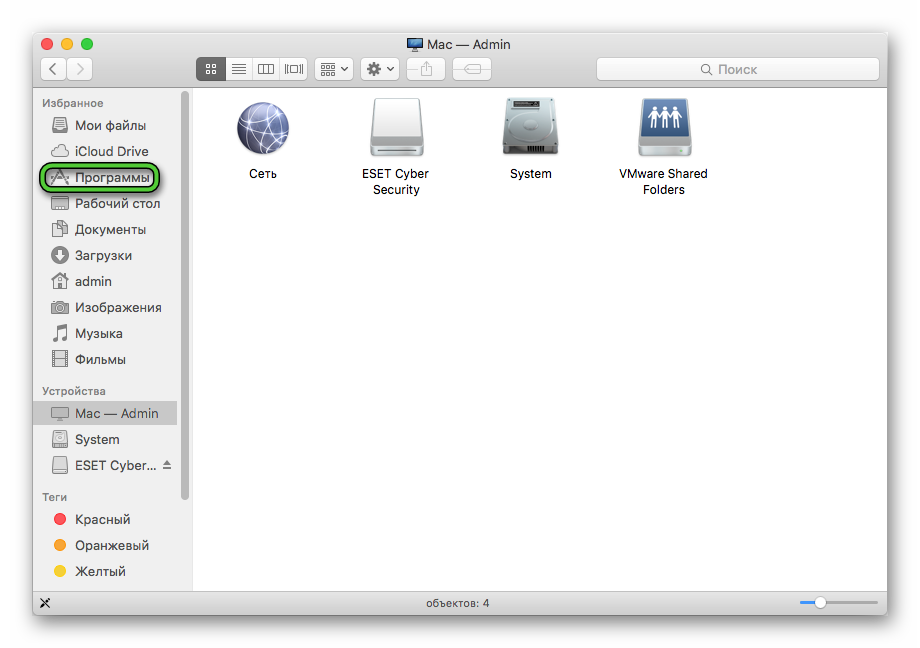
- Откройте обозреватель Finder любым удобным способом.
- Перейдите на страницу «Программы» из блока «Избранное».
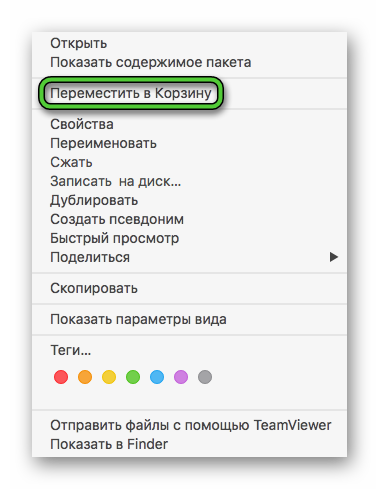
Остается только открыть корзину и очистить ее, чтобы завершить процедуру.
А если при деинсталляция появилась ошибка, то следует закрыть процесс антивируса:
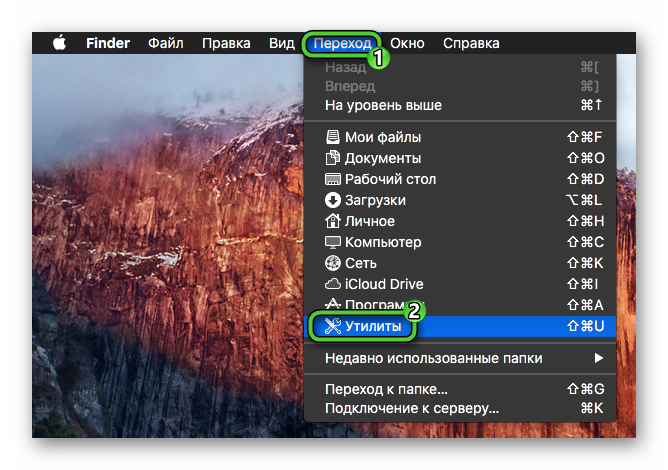
-
Находясь на рабочем столе, в панели инструментов откройте раздел «Переход» и выберите пункт «Утилиты».
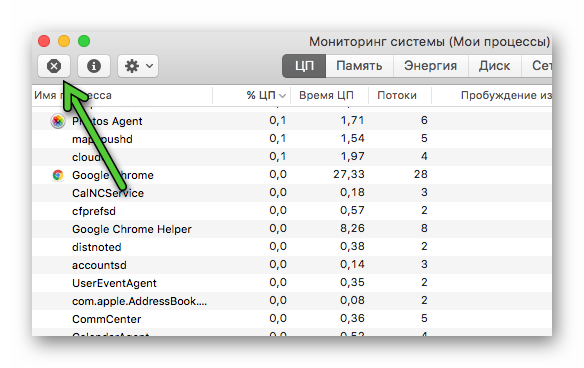
Инструкция для Linux
В настоящий момент стандартная версия ESET NOD32 для Linux больше не поддерживается разработчиком. Она все еще работает, но будет отключена в третьем квартале 2022 года. Если вы решили от нее отказаться, то воспользуйтесь одним из способов удаления: из меню всех приложений или через команду в терминале.
Инструкция для первого способа (точно подходит для Ubuntu):
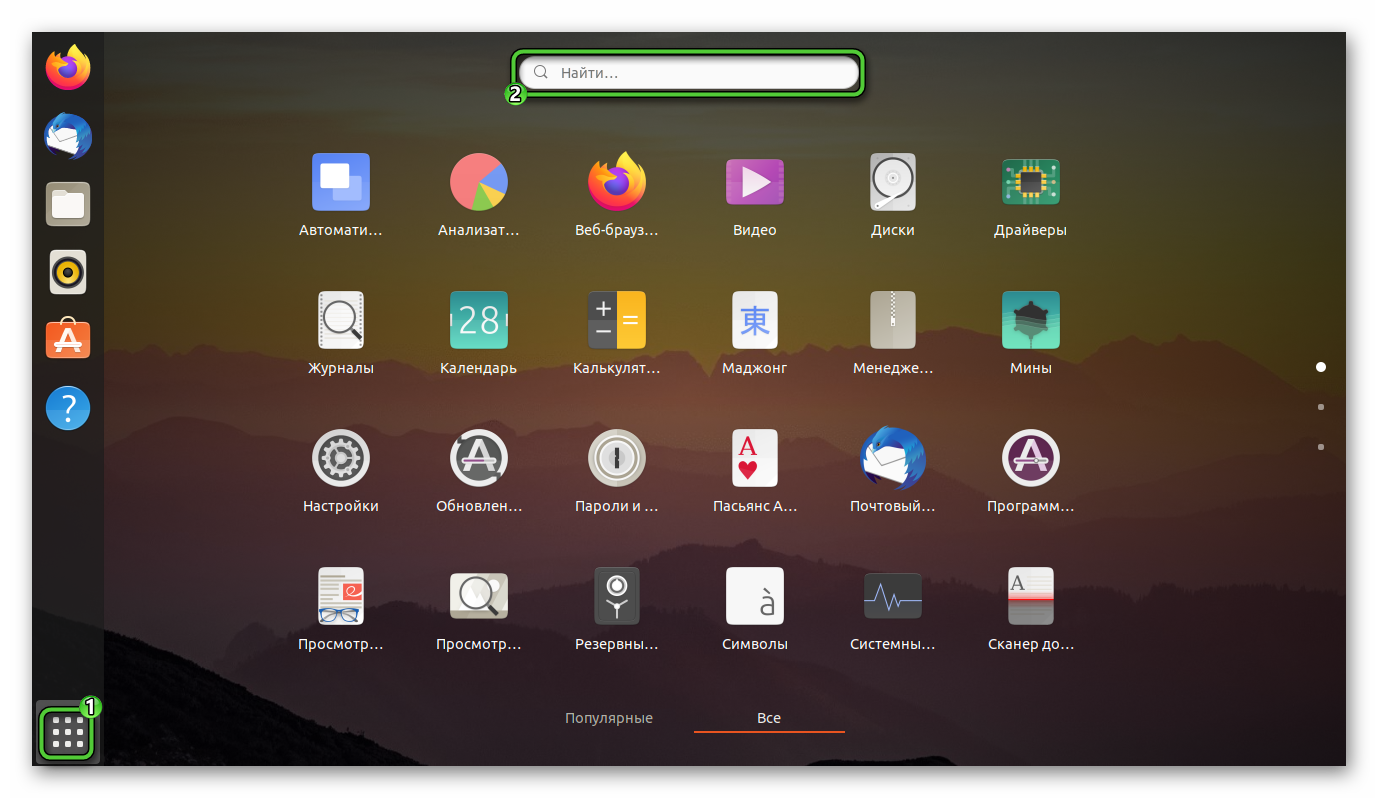
- Откройте страницу со всеми приложениями, кликнув по иконке с плитками в левом нижнем углу экрана.
- Активируйте область поиска, размещенную в верхней части.
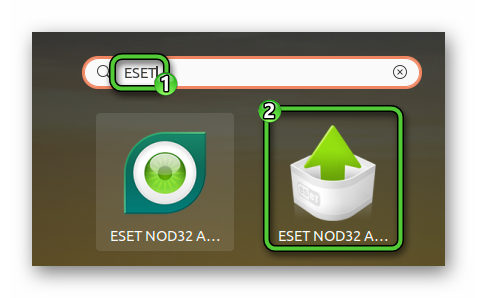
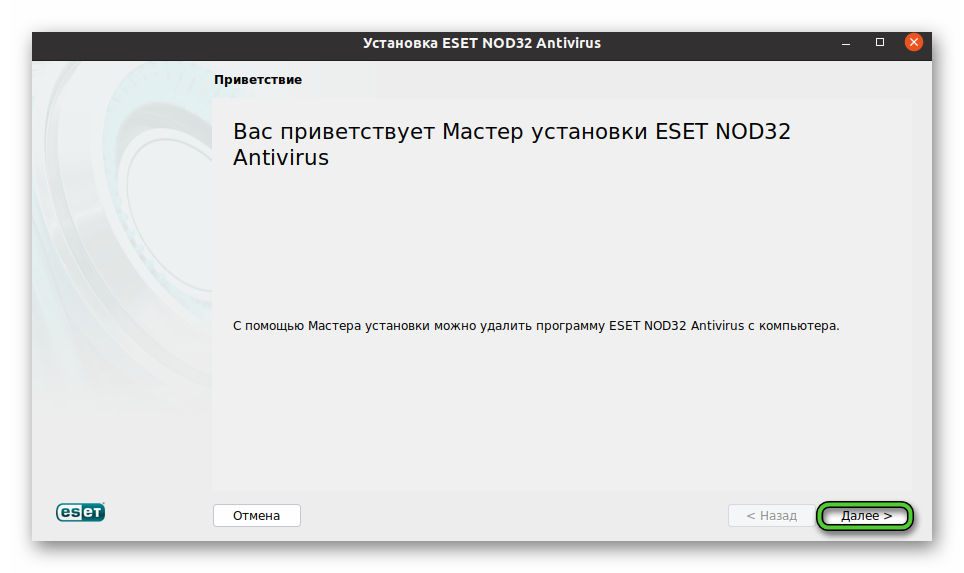
Инструкция для второго способа:
- Откройте Терминал из меню всех приложений или комбинацией клавиш. В случае с дистрибутивом Ubuntu это Ctrl + Alt + T .
- Вставьте в командную строку следующую команду:
sudo apt remove eea - Выполните ее и подтвердите процедуру.
В случае с дистрибутивами Red Hat нужны другие две команды:
sudo yum remove eea
Инструкция для Android
Если у вас на смартфоне или планшете есть меню всех приложений, то откройте его. Если все приложения размещаются только на начальном экране, то это не требуется. Далее, отыщите иконку для запуска антивируса ESET. Теперь зажмите ее пальцем, чтобы появилась возможность перемещения. Остается только перетянуть эту иконку в область с корзиной в верхней или нижней части экрана и подтвердить процедуру удаления.
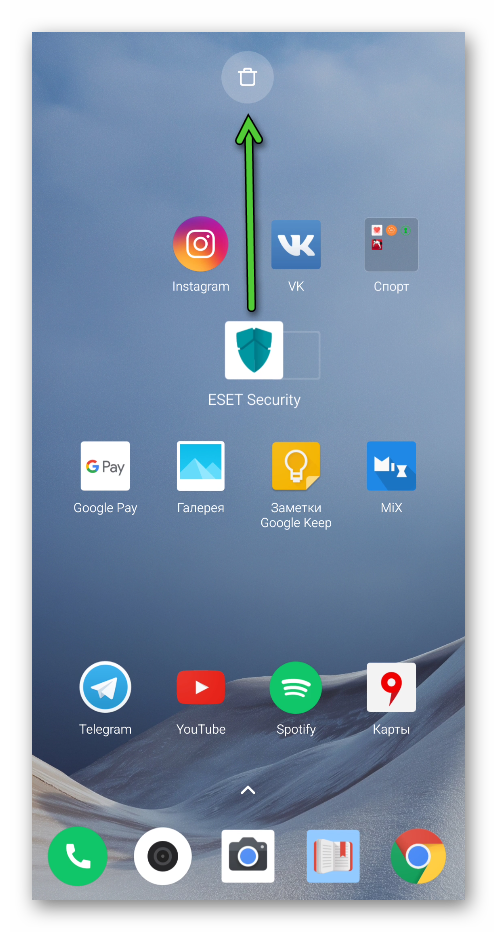
Есть еще два способа: через настройки Android и через магазин «Play Маркет». Один из них точно сработает.
Удаление через настройки Android:
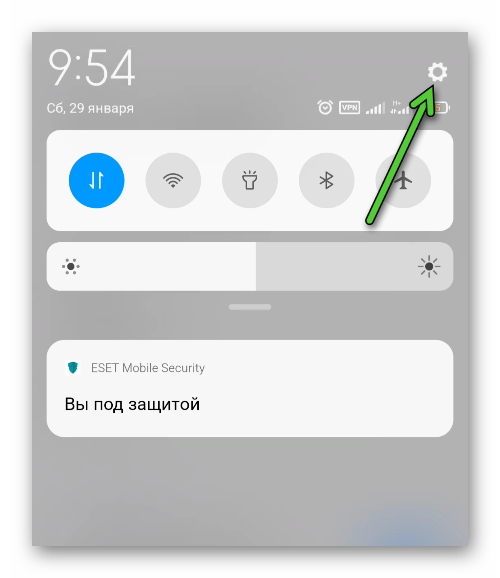
-
Откройте системные параметры с помощью ярлыка «Настройки» на рабочем столе или в главном меню, или с помощью иконки в виде шестеренки в шторке уведомлений устройства.

Отыщите раздел приложений и откройте полный список.
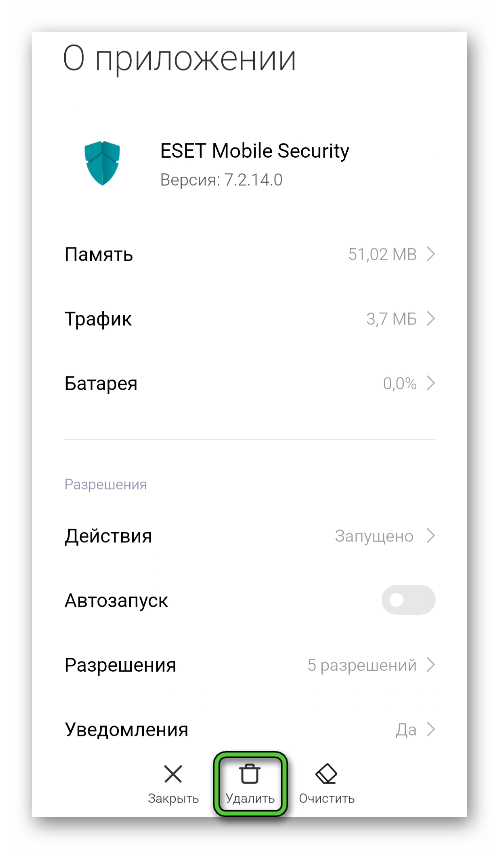
Удаление через магазин приложений:
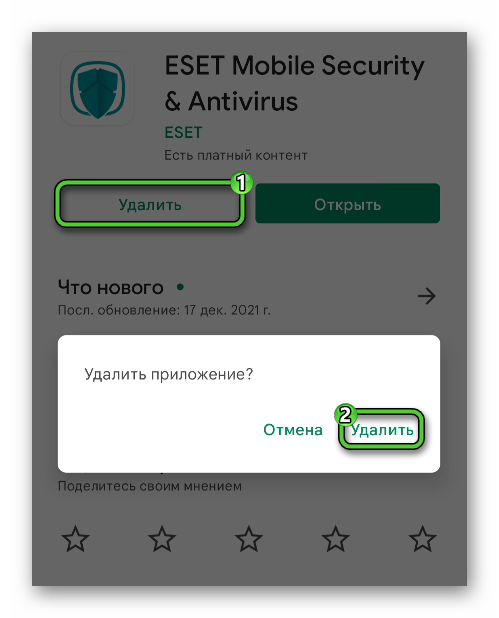
- Откройте «PlayМаркет» и перейдите к странице ESET. Функция поиска находится сверху.
- Нажмите на кнопку «Удалить».
- Подтвердите стирание антивируса.
Инструкция для iOS
На iPhone и iPad антивирус ESET отсутствует, но есть несколько других приложений компании: ESET HOME – управление различными устройствами, ESET Secure Authentication – двухфакторная аутентификация и т. д. Во всех случаях процедура достаточно простая:
- Отыщите иконку приложения на главном экране.
- Зажмите на нее палец, пока не появится дополнительная информация.
- Нажмите на «крестик» и подтвердите удаление.
- Повторите процедуру, если у вас несколько приложений от ЕСЕТ.
Подведение итогов
В целом удаление ESET Internet Security – достаточно простая задача. Но далеко не все пользователи знаю, что для этого нужно сделать. В рамках данной статьи мы постарались максимально подробно расписать процедуру деинсталляции для разных устройств.
Источник: sergoot.ru
Как удалить ESET NOD32 и Smart Security в Windows 10
Антивирусное и антишпионское программное обеспечение является обязательным софтом для вашего компьютера. Особенно это касается пользователей Windows, ведь большинство вирусов нацелены именно на эту ОС, чего не скажешь об Linux или macOS. Черви, шпионы, трояны и другие вредители только и ждут невнимательного действия пользователя в Интернете, чтобы поселится на его компьютере и передать данные злоумышленникам или зашифровать файлы на жестком диске.
Установка ESET NOD 32 или Smart Security, которые считаются лучшими на рынке, может защитить вашу систему от вирусов. NOD32 предлагает общую антивирусную защиту, а Smart Security защищает вас во время работы в Интернете. Установить данное ПО достаточно просто. А удалить – не простая задача даже для опытных юзеров.

Удаление ESET NOD32 и Smart Security традиционным способом
Иногда есть необходимость удалить программное обеспечение. Вам не понравился продукт? Программа оказалась платной? Истек пробный период? (ESET предоставляет 30 дней бесплатного пробного периода) Удаляем приложение стандартным способом. В Windows 10 нажмите ПКМ по меню “Пуск” и выберите “Панель управления”.
Найдите утилиту “Удаление программ”, которая находится в “Программы и компоненты”. Найдите ESET Smart Security и нажмите “Удалить”.
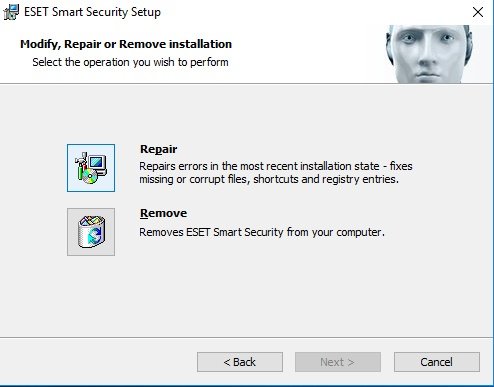
В деинсталляторе нажмите “Remove”, если хотите удалить ESET NOD32 с компьютера. Скорее всего программа попросит перезагрузить компьютер, соглашаемся. После перезагрузки проверяем, удалился ли Smart Security с NOD32. Если вы все еще видите ESET – значит программа не удалилась с ПК.
Использование сторонних приложений для удаления
В таких случаях вам нужно искать альтернативные решения для удаления антивирусной программы. Первый вариант – использовать стороннее ПО, предназначенное для удаления нежелательных приложений. Существует множество бесплатных приложений, в том числе Revo Uninstaller (бесплатная версия), IObit Uninstaller, Wise Program Uninstaller и GeekUninstaller. Мы будем использовать IObit для удаления Smart Security.
Сначала вам нужно загрузить приложение с официального сайта IObit и установить его. Выберите ESET Smart Security из списка, поставьте галочку рядом с ним и нажмите «Удалить».

На следующем экране поставьте галочку для создания точки восстановления. Всегда создавайте точки восстановления перед удалением или установкой драйверов и важных программ. Дальше нажмите «Powerful Scan», чтобы избавиться от всего, что связано с продуктом ESET, и нажмите «Удалить» в следующем окне.
Ручное удаление ESET Smart Security
В большинстве случаев после использования специальных программ для удаления, ESET NOD32 удаляется полностью. Однако бывает, что часть продуктов ESET остается на ПК. Тогда помочь может только ручное удаление.
Вам необходимо следовать официальным инструкциям ESET:
- Загрузите «ESET Uninstaller» с официальной инструкции и сохраните его на рабочем столе.
- Дальше воспользуемся безопасным режимом. Загрузите компьютер в этом режиме.
- На рабочем столе найдите ESETUninstaller и запустите его двойным щелчком мыши.
- Прочтите предупреждение и введите “y” для подтверждения.
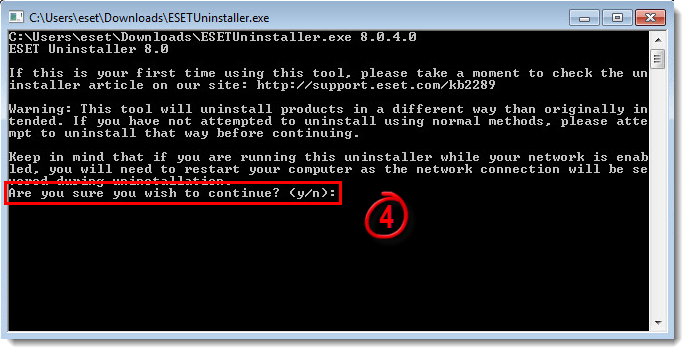
- Просмотрите элементы, перечисленные в разделе «Установленные продукты ESET», введите номер, соответствующий ESET в этом списке и нажмите «Enter».
- Нажмите “y”, чтобы подтвердить свой выбор.
- После удаления закройте программу (можно нажать любую клавишу на клавиатуре) и перезагрузите Windows. В этот раз загрузитесь в обычном режиме.

Итог
Как видите, иногда удалить продукты ESET непросто. Прежде чем удалять антивирусные программы, подумайте, стоит ли оставлять свой ПК без защиты. Если вы решили избавиться от ESET, тогда обязательно установите себе другой антивирус, например Avast или 360 Total Security. Желаю удачи.
Источник: mypclife.ru